KatMouse
Mouse wheel enhancement for Windows (screen shot)
written by Eduard Hiti.
Purpose
The prime purpose of the KatMouse utility is to enhance the functionality of mice with a scroll wheel, offering «universal» scrolling: moving the mouse wheel will scroll the window directly beneath the mouse cursor (not the one with the keyboard focus, which is default on Windows). This is a major increase in the usefullness of the mouse wheel.
Another (optional) feature involves the wheel button. Since the wheel button is not consistently used in Windows, KatMouse can use it for a kind of task switching: with a click of the wheel button you can push a window to the buttom of the stack of windows that is your desktop, making a recovered window the active window.
Features
If your using KatMouse wheel button functionality, you can scroll most windows page wise by holding the wheel button over the window and clicking the left (up) or right (down) mouse button. If you hold the left or right mouse button, you’ll get continuous, accelerating pagewise scrolling.
To push a window to the stack bottom, just click with the wheel button on the window (double click on ‘always on top’ windows). This works even while dragging something with the mouse (i.e. copying files from one explorer to another). You can change the push button to be one the extended buttons of newer 5-button mice.
To raise that window again, click and hold the wheel button on it for some time. This will raise the window to the top, but will not trigger any other action (i.e. clicking with the left mouse button on a window just to raise it again could click a button/link or move the cursor or other unintended things).
See this screen shot for available options.
In the KatMouse properties dialog (available by right clicking on the KatMouse tray icon and clicking Settings ) you can choose individual wheel scroll settings for applications and windows. In the Applications tab, choose the applications executable file in the file dialog and set the desired scroll width by double clicking on the new entry in the list (screen shot ). After that all windows of this application will not scroll with the default scroll width, but with the individualized settings you made.
The same applies to the Classes tab: Here you can select the kind of window (its class) to customize (drag the crosshair to the window). If the chosen window does not behave correctly you can disable the ‘Window has wheel scrolling support’ checkbox in its settings dialog. This will force KatMouse to use a different, possibly less efficient approach to scrolling the window.
Try this if KatMouse does not properly scroll a window. On the other hand, enable the checkbox if scrolling is slow.
FAQ
- Q : Some windows do not scroll at all!?
A : Try the following: Go to the KatMouse ‘Settings’ window by right-clicking on the tray icon, select the ‘Classes’ tab and drag the crosshair to the problematic window. A new entry appears in the list box. Press the ‘Apply’ button. Now try to scroll the window. If it works now, you’re done. If not, double-click the listbox entry and unselect the ‘Has scroll wheel support’ checkbox. Press ‘Ok’ and scroll the window now. If it does not work now, I fear you’re out of luck.
HKEY_CURRENT_USER\Software\KitKatSoft\KatMouse
Problems
There are some applications which will not fully cooperate with KatMouse (older Microsoft Office versions for example). This usually results in the old scrolling behavior (scrolling window with keyboard focus) for this application.
If you experience other problems, please report them to
KatMouse для Windows
KatMouse — позволяет усовершенствовать функциональность мыши, оборудованной колесиком. Взамен стандартной функции прокрутки содержимого активного окна, после установки KatMouse, вы сможете прокручивать изображение в любом окне, которое окажется под указателем мыши. Второе важное отличие от привычного поведения мыши в Windows — техника переключения между окнами при помощи кнопки-колеса: достаточно щелкнуть по окну, чтобы «задвинуть» его на задний план. Удобно, что эта операция доступна, даже когда вы уже «заняли» левую или правую кнопку мыши — например, перетаскиваете файл. Если ваша мышь имеет дополнительные кнопки — можно назначить описываемую функцию другой кнопке по вашему выбору. Чтобы вернуть окно на передний план, наведите указатель на видимую часть окна, нажмите кнопку-колесо повторно и ненадолго придержите его в нажатом состоянии (задержка регулируется в настройках программы). Используя такой способ, вы избежите случайного нажатия на управляющие элементы окна, которое возможно при переключении левой кнопкой мыши.
ТОП-сегодня раздела «Внешние устройства»
![]()
BlueSoleil 10.0.498.0 BlueSoleil — одно из наиболее популярных приложений, которое при помощи Bluetooth поможет соединить.
![]()
USBDeview 3.07 USBDeview — небольшая программка, которая выведет список всех USB устройств (флеш-карта.
![]()
ScanLite 1.1 ScanLite — небольшая бесплатная утилита, с помощью которой можно быстро и легко осуществлять.
![]()
VueScan 9.8.13 VueScan — приложение, которое позволяет изменить стандартный интерфейс сканера на.
![]()
AutoHotkey 2.0.5 AutoHotkey — приложение для автоматизации процессов до одного клика. Настраивайте клавиатуру и.

BluetoothView 1.66 BluetoothView — работает в фоновом режиме и мониторит активность Bluetooth устройств вокруг вас. Для.
Отзывы о программе KatMouse
xyz про KatMouse 1.04 [16-06-2022] Это можно и без программы делать
2 | 2 | Ответить
Алекс Мирнов про KatMouse 1.04 [04-03-2020] Установил и сразу же проблема. Конечно, удобно проматывать страницы даже в фоновых окнах, но теперь не работает открывание страниц в браузере на среднюю кнопку. Увы, но мне это куда важнее чем прокрутка.
2 | 2 | Ответить
Ромул про KatMouse 1.04 [01-01-2020] пользуюсь с 2005 года. без нее уже никак.
2 | 2 | Ответить
Серж про KatMouse 1.04 [15-10-2009] Наконец-то я её снова нашёл! Без котёнка и winrollr. ера уже мышковать трудно. Спасибо за прогу, классно придумано!
4 | 4 | Ответить
Утилита KatMouse сделает возможной прокрутку неактивных окон в Windows
К ак и в Windows, в Apple OS X поддерживается прокрутка окон, однако пользователи маков к тому же могут прокручивать не только активные, но и фоновые окна, не переключаясь на них. Если вы попробуете сделать то же на Windows, у вас ничего не выйдет, так как по умолчанию эта операционная система поддерживает прокрутку только тех окон, с которыми вы в данный момент работаете, то есть активных.
Обойти это ограничение можно благодаря бесплатной утилите KatMouse. Основное предназначение этого приложения заключается в добавлении в Windows «маковской» функции прокрутки фоновых окон, но также она может использоваться и для других целей, например, для переключения между окнами с помощью колёсика мыши, которое в данном случае играет роль третьей кнопки. Если же ваша мышка имеет дополнительные физические кнопки, KatMouse поможет вам их перепрограммировать, назначив каждой из них определённое действие.
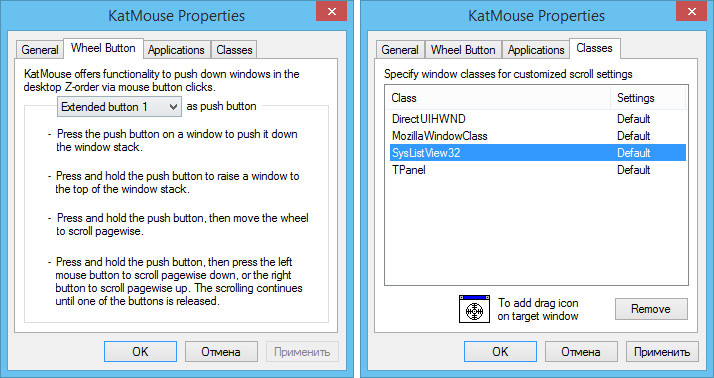
KatMouse имеет очень простой интерфейс и минимум настроек. Работает утилита в фоновом режиме, памяти потребляет совсем немного, активируется и деактивируется кликом мыши по значку в области уведомлений. Функция прокрутки фоновых окон включается сразу после установки утилиты. Также вы можете настроить параметры прокрутки, запрограммировать дополнительные кнопки мыши, создать правила для определённых приложений и даже системных компонентов.
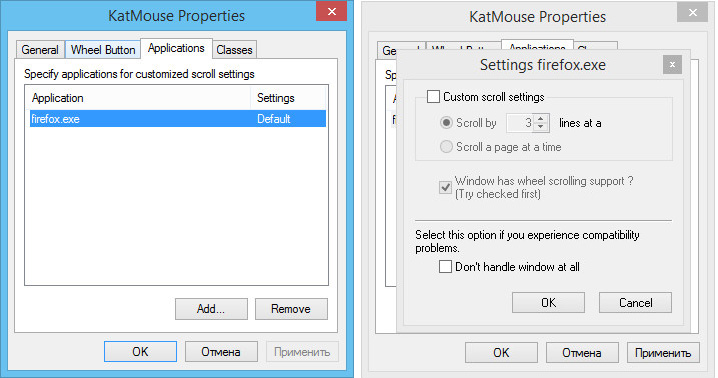
Загрузить эту полезную утилиту можно совершенно бесплатно с сайта разработчика ehiti.de/katmouse. Программка поддерживает работу со всеми популярными версиями ОС Windows, язык интерфейса имеет английский.
При подготовке материала использовались источники:
https://ehiti.de/katmouse/
https://www.softportal.com/software-953-katmouse.html
Утилита KatMouse сделает возможной прокрутку неактивных окон в Windows